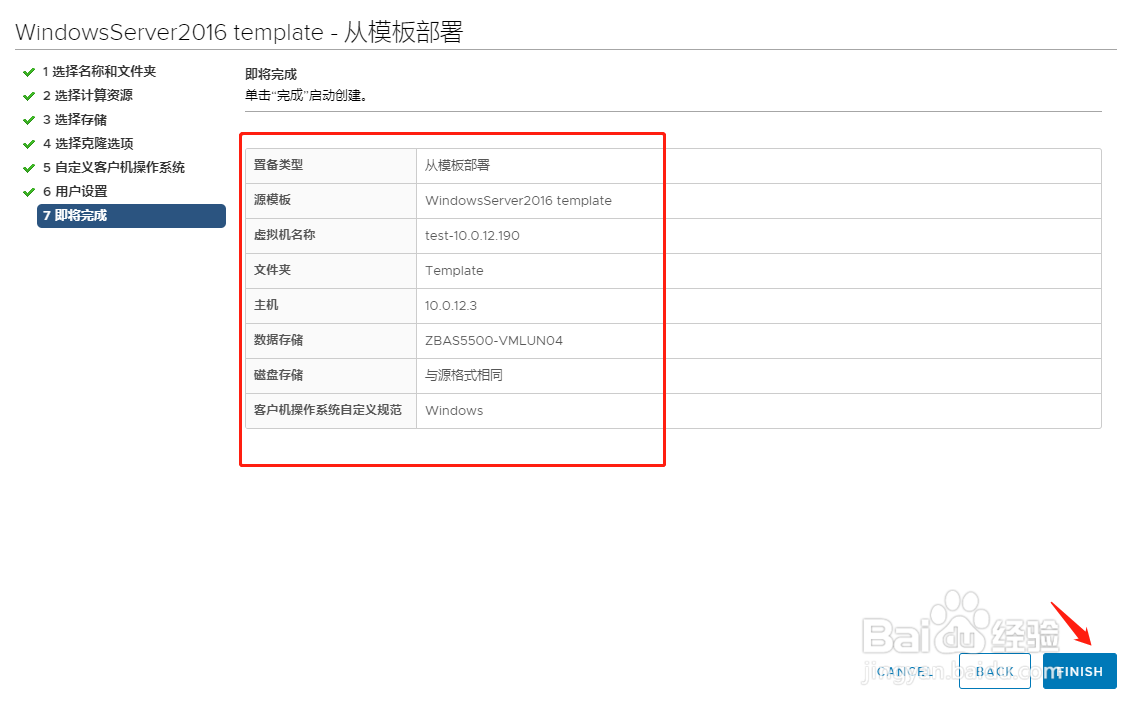1、首先,在vc平台上选择系统模板,右键选择“从此模板新建虚拟机”。
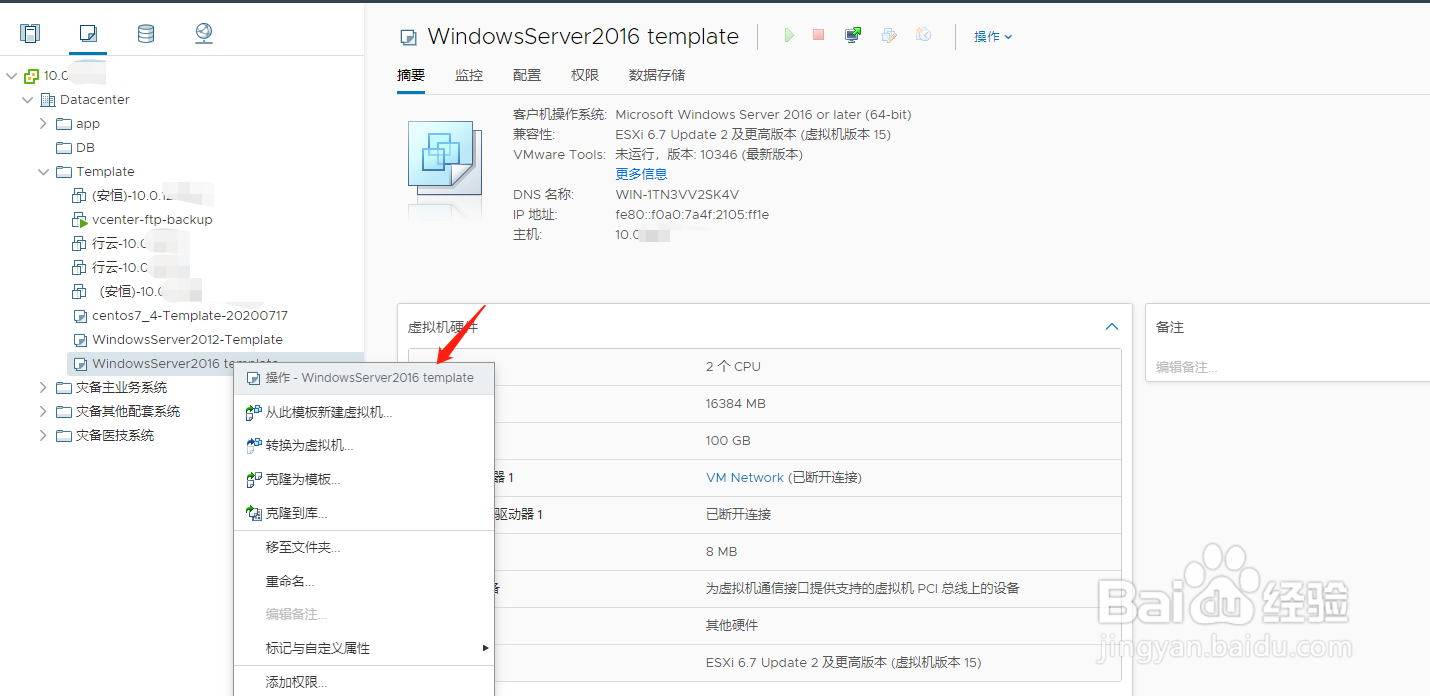
2、输入虚拟机的名称,选择虚拟机存放的文件夹路径,点击“NEXT”。
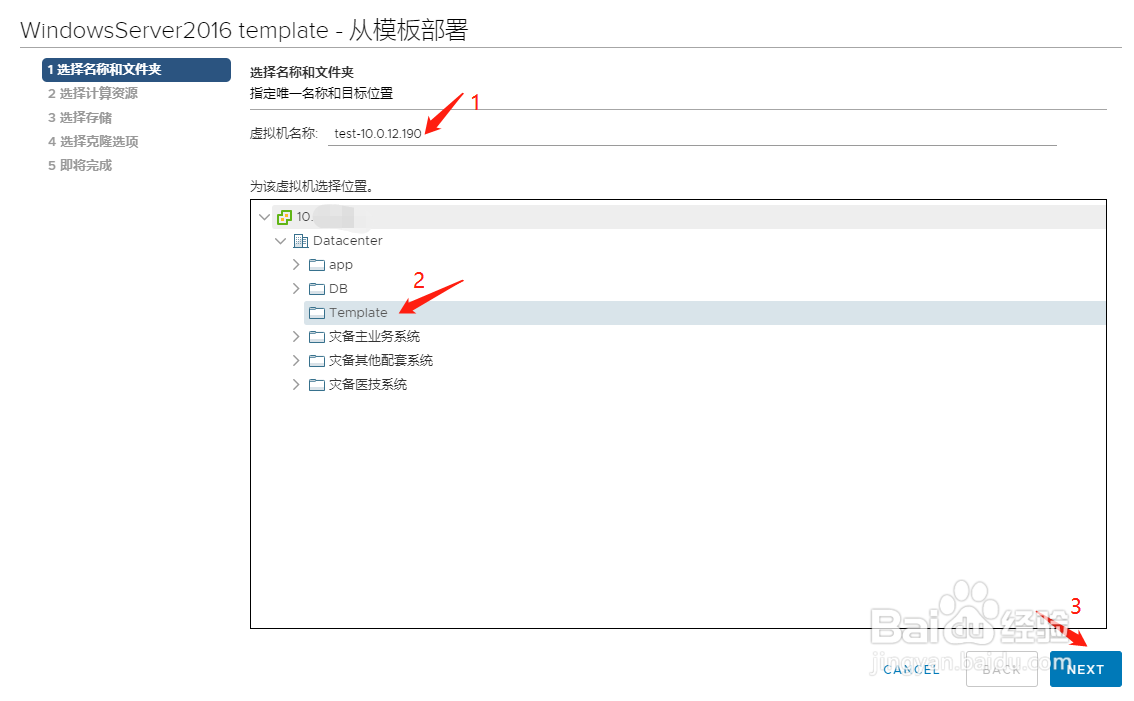
3、选择计算资源(选取vc平台上其中一台计算资源的服务器),再点击“NEXT”。
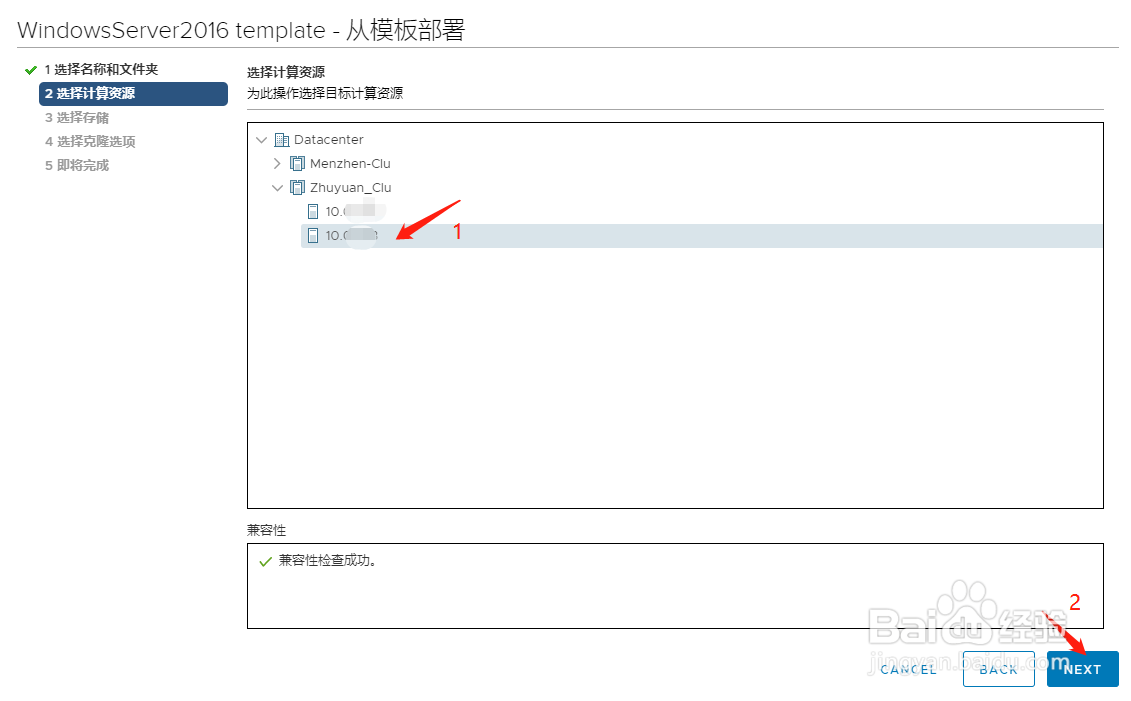
4、选择存储资源(选取vc平台上的存储资源路径),点击“NEXT”。

5、勾选“自定义操作系统”点击“NEXT”。

6、选择合适的操作系统版本,点击“NEXT”。

7、设置操作系统的主机名。点击“NEXT”。

8、核对虚拟机的配置参数,点击“FINISH”。开始自动化部署,安装操作系统。